Project的操作与运用
项目管理实验一(Project的基本操作)
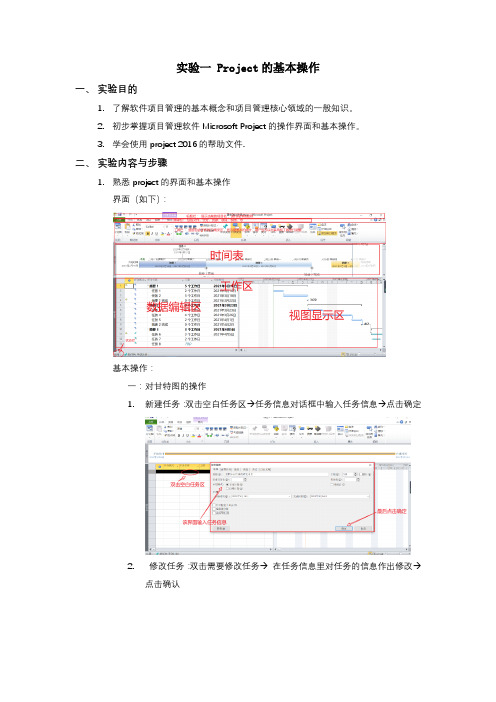
实验一 Project的基本操作一、实验目的1.了解软件项目管理的基本概念和项目管理核心领域的一般知识。
2.初步掌握项目管理软件Microsoft Project的操作界面和基本操作。
3.学会使用project 2016的帮助文件.二、实验内容与步骤1.熟悉project的界面和基本操作界面(如下):基本操作:一:对甘特图的操作1.新建任务:双击空白任务区→任务信息对话框中输入任务信息→点击确定2.修改任务:双击需要修改任务→在任务信息里对任务的信息作出修改→点击确认3.剪切,删除,复制,插入,停用,粘贴任务:点击需要删除的任务→右击→选则你需要进行的操作4.任务地升降级:单击任务→点击升降级5.分配与删除资源:分配资源的前提是,在资源工作表中建立了资源,下拉“资源工作表”直接选择就可以了。
而删除资源也只需要下拉“资源工作表”取消勾选就OK6.快速定位任务:由于项目视图区不能完全显示视图的全貌,这是就需要快速的定位任务:右击任务→选择滚动到任务就OK了7.通过右图的视图看到更多的信息二:对资源工作表的操作A.新建资源:双击资源工作表空白处→在资源信息里填写资源信息→点击确认B.修改资源:C.删除资源:选择你需要删除的资源 选择删除2.了解project 2016视图(甘特图、任务分配状况、日历、网络图、资源工作表、资源使用情况、资源图表、组合视图),能够在各个视图之间切换。
二,新建项目a)针对本组项目做wbs功能分解(实验第四章)b)文件---新建命令打开新建项目任务窗格中选择新建区域下的空白项目超链接,新建一个项目文件“项目1”c)选择项目---项目信息命令,打开项目信息对话框,里面添加项目的信息d)一次创建项目就可以了三,通过模板创建项目i.点击文件→新建→选择想要的模板类型ii.选择里面的模板四,所需仪器设备微机、网络、Microsoft Project2010五、实验思考题1、项目管理概念项目管理是以项目经理负责制为基础的目标管理2、项目管理的九大领域知识项目范围管理,项目时间管理,项目成本管理,项目质量管理,项目人力资源管理,项目沟通管理,项目风险管理,项目采购管理,项目干系人管理3、介绍下project 2010中的几种视图及其主要特点。
Project操作手册打印版

P r o j e c t操作手册打印版work Information Technology Company.2020YEAR使用Project编制进度计划1.三套时间的概念与运用1.1. 比较基准时间()项目进度计划排定后,经审核通过,即可成为指导整个项目施工过程的基准。
我们将这一计划中的时间明确记录下来,固定成为所谓的‘基准时间’。
这一时间将成为在后续工作中进行对比分析偏差的‘原点’。
1.2. 实际时间在施工的实际过程中,生产人员根据现场当前实际开工的分项工程,和完成的分项工程,在进度计划中填写‘实际时间’,这一组时间是现实的客观记录。
1.3. 开始/完成时间(计划时间)这一计划在最初是和‘基准时间’完全相同的。
过程中,随着每一次填写分项工程实际开始时间或结束时间,我们需要马上重新排定进度计划。
比如,一个分项工作完成了,我们有了实际完成时间。
根据原先确定的各分项工程间的逻辑关系和计划耗用时间,我们可以重新排定全部计划。
完成时间=完成部分的实际用时+未完成部分的基准用时2.进度计划的操作步骤2.1 建立新项目;2.2 修改日历;2.3启用新日历;2.4添加任务名称;2.5 添加任务工期;2.6 建立关系链接;2.7设定任务间的关系;2.8 建立比较基准;2.9 增加比较基准时间和实际时间;2.10更新任务;2.1建立新项目2.1.1 步骤:文件→新建→空白项目2.1.2显示项目摘要任务信息2.2修改日历Project默认每周开始于周日,工作时间一般周六、周日为非工作时间。
而建筑工程中每周开始于周一,编制进度计划是不考虑周六、周日的。
所以要将Project中的默认工作时间进行更改,将周六、周日改为非默认工作时间。
注:非工作时间在Project当中为灰色显示,工作时间为白色显示操作步骤:完成后,进行下面的操作说明1:说明2:2.3启用新日历2.3.1项目2.3.2 甘特图说明3:2.4 添加任务名称2.5 添加任务工期2.6 设定任务级别在“任务名称”域中,单击需要降级(移动到层次结构中的低一级)或升级(移动到层次结构中的高一级)的任务。
2024版project使用培训课件

project使用培训课件•project软件概述•project软件安装与配置•project软件界面与操作目录•project软件核心功能介绍•project软件高级功能应用•project软件实战案例分享•project软件常见问题解答与技巧分享project软件概述01Project 软件是一款专业的项目管理工具,旨在帮助项目经理和团队成员有效地规划、跟踪和管理项目。
项目管理工具软件集成了任务管理、时间管理、资源管理、成本管理等多个功能模块,为用户提供全面的项目管理解决方案。
多功能集成Project 软件提供直观的可视化界面,方便用户快速上手并高效地进行项目管理。
可视化界面软件背景及功能适用于各类企业和组织,包括IT 、建筑、制造、教育、政府等。
适用范围使用场景团队协作适用于项目规划、进度管理、资源分配、成本预算等多个项目管理环节。
支持多人协作,方便团队成员之间的沟通和协作,提高项目管理效率。
030201适用范围和使用场景版本更新与升级版本更新Project软件不断进行版本更新,修复漏洞并增加新功能,以满足用户不断变化的需求。
升级方式用户可以通过官方网站或软件内置的升级功能进行升级操作。
在升级前,建议备份项目数据以防万一。
技术支持官方提供详细的技术支持文档和在线帮助,帮助用户解决使用过程中遇到的问题。
project软件安装与02配置Windows 10或更高版本,64位系统。
操作系统系统要求及兼容性最低2.0 GHz 或更高主频的多核处理器。
处理器最低4 GB RAM ,建议8GB 或更多。
内存1280x768或更高分辨率的显示器。
显示器至少10 GB 可用硬盘空间用于安装。
硬盘空间与Microsoft Office 应用程序兼容,如Word Excel 和PowerPoint 兼容性1.下载Project软件安装包,确保来源可靠。
2.双击安装包,启动安装向导。
3.阅读并同意软件许可协议。
使用Project编制进度计划操作手册-2024鲜版

29
总结本次操作手册内容要点
01
详细介绍了Project软件 的基本功能和操作界面
2024/3/27
02
阐述了编制进度计划的 基本步骤和流程
03
04
提供了实际案例,帮助 读者更好地理解和应用 所学知识
30
强调了进度计划编制中 的注意事项和常见问题 解决方法
分享经验教训及改进建议
在编制进度计划时,需要充分考虑项目实际情况和资源 限制
报告进度
定期向项目干系人报告项目进度情况。提供详细的任务完 成情况、进度偏差分析和风险应对措施等信息,以便干系 人了解项目进展并作出决策。
20
PART 05
进度计划可视化呈现与报 告输出
REPORTING
2024/3/27
21
利用甘特图展示时间轴和关键节点
01
02
03
创建甘特图
在Project中选择“视图 ”>“甘特图”以创建甘 特图,并通过添加任务、 设置任务时间等完善甘特 图。
的时间范围。确保时间估算准确,避免过于乐观或悲观的估计。
2024/3/27
02 03
设定任务优先级
根据任务的紧急程度、重要性和对整体项目的影响,为每个任务设定优 先级。使用高、中、低或数字等级来表示优先级,确保关键任务得到优 先处理。
设定任务关联性
识别任务之间的依赖关系,确定哪些任务需要在其他任务完成后才能开 始。使用前置任务或后续任务来表示关联性,确保项目按照正确的顺序 进行。
18
调整任务顺序及优化关键路径
调整任务顺序
根据项目需求和资源可用性,对 任务进行排序和重新安排。优化 任务顺序可以减少延误和等待时
间,提高项目效率。
Project基础入门教程(2024)

分配资源
根据项目需求,为任务分 配必要的资源,如人力、 物力、财力等。
设定时间表
为每个任务设定合理的时 间表,确保项目按计划进 行。
15
跟踪和更新项目进度
监控项目进度
通过定期会议、进度报告 等方式,及时了解项目进 展情况。
2024/1/29
调整项目计划
根据项目实际情况,及时 调整项目计划,确保项目 顺利进行。
4
Project功能与特点
任务管理
01 支持创建、编辑和管理项目任
务,包括任务名称、开始/结束 时间、负责人等。
进度跟踪
02 实时跟踪项目进度,通过甘特
图、里程碑等方式展示项目状 态。
资源分配
03 根据项目需求合理分配资源,
如人员、设备、材料等。
成本管理
04 预测项目成本,制定预算并进
行成本控制。
另存为
01
Ctrl+Shift+S
关闭项目
02
Ctrl+W
撤销操作
03
Ctrl+Z
10
常用操作与快捷键
重做操作 Ctrl+Shift+Z
复制任务 Ctrl+C
粘贴任务 Ctrl+V
删除任务 Delete
2024/1/29
11
视图切换与自定义设置
视图切换
通过视图菜单或工具栏中的视图 按钮,可在不同视图之间进行切 换,如甘特图、任务表、资源表
等。
2024/1/29
自定义视图
用户可根据自己的需求,自定义视 图的显示内容和格式,以满足特定 的项目管理需求。
视图设置
在视图设置中,用户可调整视图的 显示选项,如时间刻度、任务排序 方式、资源排序方式等,以便更好 地呈现项目信息。
项目管理软件Project2019操作培训教材(177P) 178页PPT文档

中断任务的工作
中断任务的工作
调整单个任务的工作时间
调整单个任务的工作时间
调整单个任务的工作时间
调整单个任务的工作时间
调整单个任务的工作时间
调整单个任务的工作时间
调整单个任务的工作时间
输入期限
输入期限
输入固定成本
输入固定成本
输入固定成本
输入固定成本
输入固定成本
输入周期性任务
输入资源费率
• 根据任务工期和资源估价得出的预计总成 本是多少?
• 是否使用了昂贵的资源来做廉价资源可做 的工作?
• 在项目生命周期中某特定类型的资源或任 务会花费多少钱?
• 如何分配项目中特定类型(如差旅)的支 出?
• 花钱的速度是否能让资金维持到项目计划 的工期结束?
输入资源费率
成本资源不能输入标准费率值,在将此成 本资源分配到任务时才指定该成本
• 是为了回答:
• 谁应为任务工作以及何时工作? • 你是否掌握完成项目所需工作的确切资源数? • 你是否希望资源在不能工作的时间工作(如资源
休假时)? • 你是否将资源分配给过多的任务,以至于超出了
资源的生产能力,即是否过度分配资源?
为任务分配工时资源
为任务分配工时资源
为任务分配工时资源
为任务分配额外资源
• 制作前期工作 • 创作剧本 • 寻找制片班底 • 挑选外景地 • 试机 • 制作 • 演练 • 拍片 • 发片
一个简单的项目——输入任务
估计并输入任务持续的时间
创建里程碑
• 里程碑 是在项目内部完成的重要时间(如 某工作阶段的结束)或强加于项目的重要 事件(如申请资金的最后期限)。
• 因为里程碑本身通常不包括任何工作,所 以它表示为工期为0的任务。
2024版Project教程完整版pptx

•Project基础概念与操作•任务计划与进度管理•资源分配与成本预算控制•报表生成与数据分析可视化呈现•团队协作与沟通管理策略部署•高级功能应用与拓展学习建议Project基础概念与操作Project是由微软公司开发的项目管理软件用于协助项目经理制定计划、分配资源、跟踪进度等支持多种视图和报表,方便用户查看和分析项目数据Project软件简介0102 03项目为实现特定目标而进行的临时性任务项目管理运用知识、技能、工具和技术对项目进行管理,以满足项目要求项目经理负责协调各方资源,确保项目按计划进行并实现目标项目管理基本概念包含文件、编辑、视图等常用操作提供快捷操作按钮,如新建、打开、保存等展示不同的视图,如甘特图、资源工作表等显示当前项目的详细信息和数据菜单栏工具栏视图栏项目区域Project界面及功能介绍选择文件菜单中的新建选项,选择项目模板并设置相关参数新建项目文件打开项目文件保存项目文件选择文件菜单中的打开选项,找到并选中要打开的项目文件选择文件菜单中的保存选项,输入文件名并选择保存位置030201新建、打开和保存项目文件任务计划与进度管理创建任务清单及属性设置确定项目范围和目标明确项目的目标、范围、可交付成果等关键信息。
ABDC分析任务间的依赖关系确定哪些任务需要先完成,哪些任务可以同时进行。
设定前置任务和后续任务明确每个任务的前置任务和后续任务,确保任务的逻辑顺序。
考虑资源限制识别项目中的资源限制,如人力、物力、时间等,并合理安排任务进度。
制定风险应对措施针对可能出现的风险和问题,制定相应的应对措施。
设定任务依赖关系和限制条件识别所需资源分配资源估算成本制定预算分配资源和成本估算方法论述01020304根据项目需求和任务清单,识别所需的人力、物力、财力等资源。
将资源分配给相应的任务或活动,确保资源的有效利用。
采用适当的估算方法,如类比估算、参数估算、自下而上估算等,对项目成本进行估算。
2024版Project培训资料课件

2024/1/26
为每个任务设置属性, 如任务名称、任务描 述、任务类型、优先 级等
9
设定任务间依赖关系
确定任务之间的先后关系和依赖关系
确保关键路径上的任务得到优先处理
2024/1/26
使用甘特图或网络图等工具可视化任 务关系
10
分配资源和成本估算
评估所需资源,如人力、物力、财力等
将资源分配给相应的任务,并确保资源的有效利用
31
不断学习和掌握最新功能
关注官方动态
定期访问官方网站,了解最新功能更新和发布动 态。
学习新功能
通过在线课程、培训资料等途径,学习新功能的 操作方法和使用技巧。
实践应用新功能
在项目实践中尝试使用新功能,提高工作效率和 质量。
2024/1/26
32
THANKS
感谢观看
2024/1/26
33
菜单栏提供了各种操作命令,如 文件、编辑、视图、插入、格式、 工具等。
工具栏提供了常用命令的快捷方 式,方便用户快速执行操作。
任务窗格显示了当前选定任务或 资源的详细信息,如任务名称、 开始时间、完成时间、工期等。
启动Project软件后,用户将看到 主界面,包括菜单栏、工具栏、 任务窗格、甘特图视图等部分。
2024/1/26
21
调整项目计划以适应变化
根据项目环境的变化,及时调整项目计划,包括任务安 排、资源分配、预算调整等。
在项目实施过程中,密切关注项目内外部环境的变化, 如市场需求、技术更新等。
2024/1/26
与项目干系人进行充分沟通和协商,确保项目计划的调 整能够得到各方的认可和支持。
22
2024/1/26
保存项目文件
- 1、下载文档前请自行甄别文档内容的完整性,平台不提供额外的编辑、内容补充、找答案等附加服务。
- 2、"仅部分预览"的文档,不可在线预览部分如存在完整性等问题,可反馈申请退款(可完整预览的文档不适用该条件!)。
- 3、如文档侵犯您的权益,请联系客服反馈,我们会尽快为您处理(人工客服工作时间:9:00-18:30)。
Project的操作与运用
Microsoft Project (或MSP)是一个国际上享有盛誉的通用的项目管理工具软件,凝集了许多成熟的项目管理现代理论和方法,可以帮助项目管理者实现时间、资源、成本的计划、控制。
Microsoft Project 不仅可以快速、准确地创建项目计划,而且可以帮助项目经理实现项目进度、成本的控制、分析和预测,使项目工期大大缩短,资源得到有效利用,提高经济效益。
是专案管理软件程序由微软开发销售。
软件设计目的在于协助专案经理发展计划、为任务分配资源、跟踪进度、管理预算和分析工作量。
第一版微软Project 为微软Project for Windows 95,发布于1995年。
其后版本各于1998, 2000, 2003和2006年发布。
本应用程序可产生关键路径日程表——虽然第三方ProChain和Spherical Angle也有提供关键链关联软件。
日程表可以以资源标准的,而且关键链以甘特图形象化。
另外,Project可以辨认不同类别的用户。
这些不同类的用户对专案、概观、和其它资料有不同的访问级别。
自订物件如行事历、观看方式、表格、筛选器和字段在企业领域分享给所有用户。
一般Project使用步驟可以分为以下几步
1.输入项目基本信息;
2.输入任务名称、任务持续时间、建立任务间的逻辑关系;
3.检查网络逻辑关系;
4.输入资源数据、费用数据;
5.保存进度计划和基础数据;
6.检查工期和成本目标是否符合要求,不符合则进行调整和优化;
7.将最优计划设置为基准计划;
8.打印计划报告(网络图、横道图、资源负荷图);
9.开始实施项目,并分别在7、8、9、10月底各进行一次跟踪和控制
MS Project是一个经典的项目管理工具,它以使用简单、易用得到广大项目管理人员的肯定。
但在实际工作中很多项目管理人员并没有将MS Project的功能与项目管理的精髓进行结合来指导项目进度计划的制定,结果导致做出的项目进度计划“看上去很美”。
为什么每个项目都要先制定项目进度计划?因为项目进度计划的制定可以使项目经理、高层经理、客户、业主等所有项目干系人对项目的结果充满信心,在项目未开始前就可以看到项目的结果。
因此,项目管理人员制定的项目进度计划一定要准确并具有可执行性,否则项目进度计划就成了空谈,直接导致项目进度计划不停的变更或弃之不用,最终造成项目失控。
在使用MS Project制定项目进度计划时,很多项目管理人员通常只做2件事:创建任务,给任务添加资源。
就算项目的任务都经过了WBS分解,而且项目结束时间也符合要求,那么这样的项目进度计划仍然可能不具备实际的可操作性。
在此必须强调的是:使用MS Project时不能只看Gantt图,还必须使用“Resource Usage资源使用情况视图”来验证项目计划的合理性和可操作性。
例如某项目需要3个项目成员在10天内完成一个工程,项目经理制定的进度计划如图1所示。
当看到这份进度计划时,任何人都不会觉得有什么问题,大家都觉得项目势必是成功的。
图1 某项目进度计划Gantt图
但实际情况却不是如此,项目管理人员如果打开MS Project的“Resource Usage资源使用情况视图”就会发现项目进度计划中存在非常严重的问题。
如图2所示,红色方框的区域是该项目成员没有工作任务;蓝色椭圆区域是项目成员要不工作量不足,要不工作量大的连加班
都不可能完成。
通过MS Project提供的这2个视图就可以体现制定项目进度计划的精髓:“不但要在合理的时间内完成项目,而且在资源使用时达到平衡的效果”。
图2 Resource Usage图
除了以上2个视图外,MS Project还提供了制定项目计划非常有用的一些小工具。
设置关键路径:打开【Format】à【Gantt Chart Wizard】菜单,如图3所示,MS Project 可以自动生成项目进度计划的关键路径,关键路径上的任务会使用红色进行标示。
关键路径
的设置对于项目经理监控项目是非常有用的。
图3 设置关键路径
多项目间资源共享:多项目共享某个资源的情况在实际工作中是非常常见的,例如:美工会参与多个项目的UI设计。
但公司又没有使用Project Server,那么该如何对项目的共享资源进行合理使用呢?打开【Tools】à【Resource Sharing】à【Share Resources】菜单,如图4所示,可以将其他项目的进度计划中资源使用情况与本项目进行合并,这样就可以对项目资源进行有效的使用和平衡。
图4 共享多项目资源
MS project是基本的项目管理分析软件,可以对大多数项目进行时间控制和资源安排,有着强大的功能而且可以找到在项目在资源和时间上的瓶颈,但是制定一份合理、有效的项目进度计划却是个复杂的过程。
他牵扯到对需求的WBS分解、项目规模的估算、资源能力的识别、资源日历的定义、任务时间的估算等诸多环节,这些环节中需要使用到不同的知识、工具和方法,MS Project只是这个环节中使用到的一种工具而已。
因而一般的大的工程项目,都不用project。
因此在实际操作过程中,应将理论与实践结合起来,成功地运用于实践,形
成一种科学,可行的管理方法。
正确地认识project软件,全面掌握project软件的功能。
